
Există câteva opțiuni avansate importante îngropate în setările Wi-Fi ale Android. Principalul dintre acestea este abilitatea de a dezactiva scanarea Wi-Fi pentru serviciul de localizare Google.
Pe scurt, când este activat, scanarea Wi-Fi înseamnă că locația și alte aplicații vor putea căuta rețele Wi-Fi chiar și atunci când radioul Wi-Fi al dispozitivului este oprit. Astfel, telefonul sau tableta dvs. pot colecta în continuare date despre locație și pot aduna o idee generală despre venirea și venirea dvs. Noi am avut o examinare sinceră a istoricului de urmărire a locației într-un articol anterior , doar în cazul în care sunteți interesat să aflați mai multe.
Scopul scanării Wi-Fi este de a ajuta Google să vă localizeze telefonul sau tableta mai precis decât dacă ar merge pur și simplu prin rețelele celulare. Dacă activați urmărirea localizării GPS, atunci totul este un punct destul de discutabil, dar GPS-ul consumă foarte mult baterie și are și radioul Wi-Fi activat când sunteți afară.
Scanarea prin Wi-Fi este menită astfel să fie o alternativă de consum redus între toate și nimic.
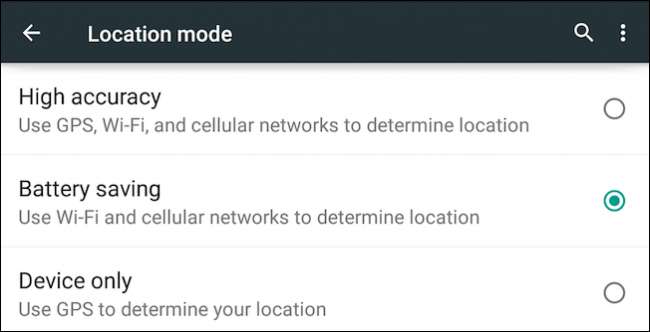
Faptul este, însă, este posibil ca unii dintre voi să nu dorească această caracteristică, așa că o puteți dezactiva deschizând setările Wi-Fi ale Android și atingând opțiunea „Avansat”.
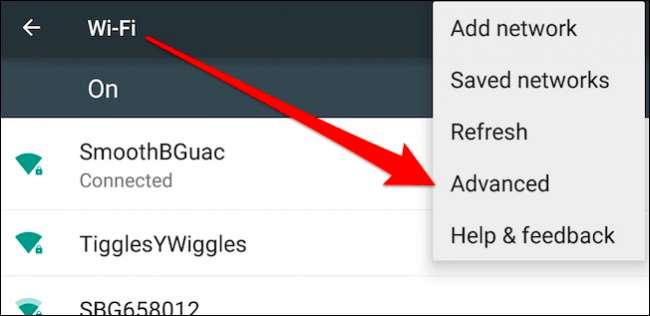
Acum, în opțiunile avansate Wi-Fi, dezactivați „scanarea întotdeauna disponibilă”.
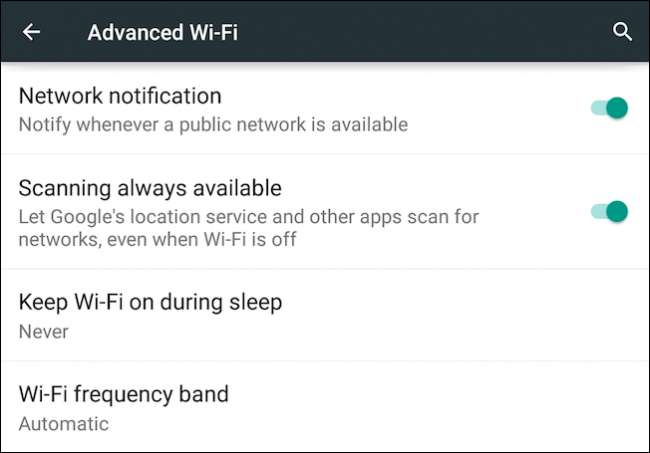
Vrem să subliniem, acest lucru nu dezactivează raportarea locației Google. Mai mult, nu doriți neapărat să dezactivați complet funcția de localizare, deoarece pierdeți o mulțime de funcționalități.
Cel mai bun compromis atunci este să lăsați locația pe „economisirea bateriei”, să dezactivați scanarea Wi-Fi și să dezactivați raportarea locației. Din nou, ar trebui să citiți articolul nostru despre cum să faci asta.
Să ne concentrăm acum asupra celorlalte opțiuni din setările avansate de Wi-Fi.
Celelalte setări avansate de Wi-Fi
Observați că prima opțiune avansată vă permite să dezactivați notificările atunci când dispozitivul dvs. găsește o rețea deschisă. Nu sunt multe de explicat aici. Practic, dacă vă enervați când dispozitivul anunță o rețea Wi-Fi deschisă, dezactivarea acestei opțiuni va împiedica acest lucru.
Dacă sunteți interesat să economisiți durata de viață a bateriei, dar doriți să lăsați Wi-Fi (nu scanarea Wi-Fi) activat, puteți atinge opțiunea „Păstrați Wi-Fi pornit în timpul somnului” și selectați „niciodată” sau „numai când este conectat în."
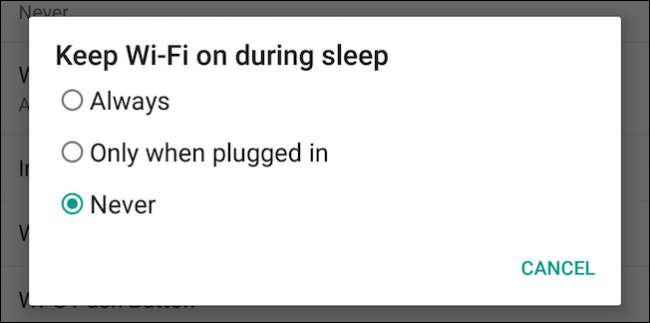
Dacă alegeți „niciodată”, atunci Wi-Fi se va reactiva atunci când vă treziți dispozitivul. Vă îndemnăm să citiți acest articol dacă doriți să aflați mai multe despre cum să prelungiți durata de viață a bateriei atunci când nu utilizați dispozitivul.
Dacă doriți să vă constrângeți dispozitivul să scaneze numai rețele Wi-Fi de 2,4 Ghz sau rețele Wi-Fi de 5 Ghz, atunci „banda de frecvență Wi-Fi” vă oferă această opțiune.
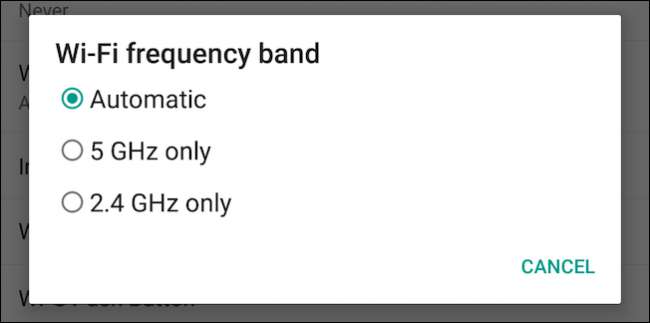
Selectând „Doar 5 Ghz”, de exemplu, veți afișa doar rețelele din vecinătatea dvs. care difuzează la frecvența de 5 Ghz.
 .
.
Să verificăm opțiunile rămase în setările avansate Wi-Fi.
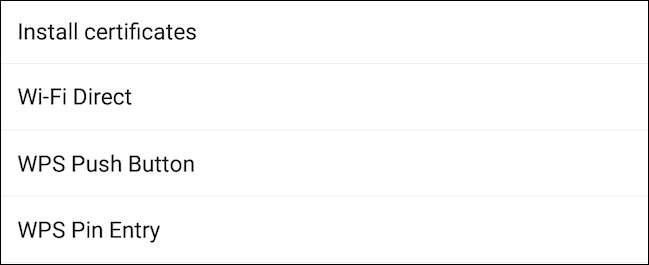
Mai întâi, există opțiunea „instalați certificate”, care conform paginii de ajutor Google : „Puteți utiliza certificate digitale pentru a vă identifica dispozitivul în diverse scopuri, inclusiv accesul la rețea VPN sau Wi-Fi, precum și autentificarea pe servere de aplicații precum Email sau Chrome.” Linia de fund, este posibil să nu utilizați niciodată această funcție.
Wi-Fi Direct este, de asemenea, o altă caracteristică nerecunoscută pe care nu o puteți folosi niciodată. Wi-Fi Direct este asemănător cu o configurare ad-hoc, care vă permite să vă conectați dispozitivul la alte dispozitive Wi-Fi Direct fără o conexiune la Internet. De exemplu, dacă doriți să imprimați ceva pe o imprimantă Wi-Fi Direct, ai putea face asta fără să te conectezi mai întâi la o rețea Wi-Fi .
Ultimele două opțiuni au legătură cu Wi-Fi Protected Setup sau WPS. WPS vă permite să conectați un dispozitiv la un router fără a introduce o parolă. Activați această caracteristică atingând-o și apoi apăsați butonul WPS de pe router.
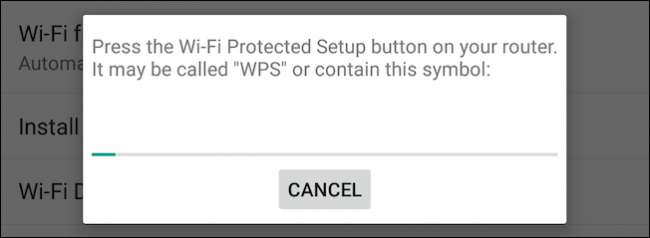
Alternativ, dacă routerul vă permite acest lucru, puteți introduce un cod PIN WPS pe interfața administrativă a routerului și vă puteți conecta în acest fel, de genul asocierii unor dispozitive Bluetooth.
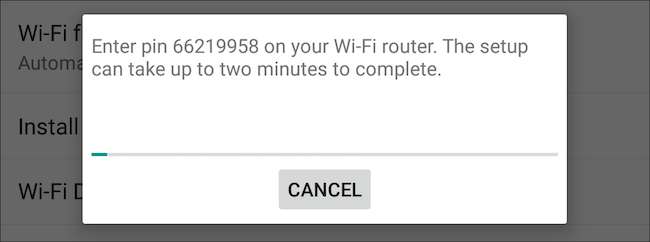
Ultimul element pe care îl puteți găsi în opțiunile Wi-Fi avansate sunt adresa MAC și adresa IP a dispozitivului. Dacă vă întrebați ce sunt acestea și unde să le găsiți, acum știți.
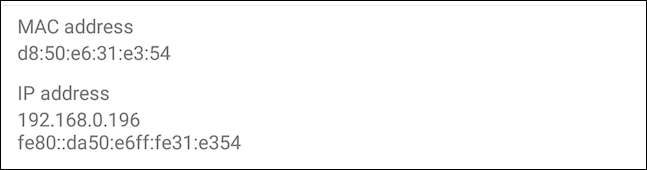
În timp ce obiectivul acestui articol este să vă spun cum să dezactivați scanarea Wi-Fi, Android include multe alte opțiuni în această zonă. Deci, dacă vreți vreodată să faceți ca aceste notificări de rețea Wi-Fi deschise să dispară sau să vedeți ce puncte de acces difuzează la 5 Ghz, puteți face acest lucru din opțiunile avansate.
În acest moment, vom deschide lucrurile la comentariile și întrebările dvs. Forumul nostru de discuții este deschis și vă salutăm feedback-ul.







